蓝硕星4G固定无线电话机使用说明
座机电话的使用方法和常用按键说明

座机电话的使用方法和常用按键说明如今,电话已经成为我们日常生活中不可缺少的工具,当然即便手机再普及,座机电话还是家庭尤其是办公室必不可少的,座机电话除了打/接之外的一些功能想必很多人还没用过,下面就以“步步高HCD007(182)TSDL ”型号的座机电话为例,给大家介绍下座机电话的使用方法及常用按键说明,虽然座机电话的功能不一,布局也不同,但主要的功能都差不多,希望给读者一个参考。
座机电话的使用方法及常用按键说明在以下使用方法叙述中,除特别说明外,其他操作均指在座机挂机状态下进行。
接听电话听到电话铃声,拿起手柄或按(免提)键即可与对方通话,通话完毕挂好手柄或按(免提)键。
在用手柄通话时若需转为免提通话,则按一下(免提)键,放回手柄即可转为免提通话;在用免提通话时若需转为手柄通话,则拿起手柄即可。
拨打电话拿起手柄或按(免提)键,听到拨号音后拨号,当听到回铃音时,等待对方应答。
如果听到忙音,只按(重拨/回拨)键即可将刚才所拨的电话号码拨出去,通话完毕挂好手柄或按(免提)键。
预置拨号预拨电话号码,如果输入错误,可按匠删除/刚键删除再重新输入。
待确认无误,按(重拨/回拨)键即可拨出。
重拨键拨出电话号码,听到忙音时,可以收线后再摘机,听到拨号音后,再按(重拨/回拨)键;或无须收线直接按(重拨/回拨)键,本机就会自动拨出您前次输入的号码。
闪断键(闪断)键又称快速收线键。
在摘机状态下按(闪断/铃声)键,可实现与按下收线开关同样的效果,当您连续拨打几个电话时,该键就显得尤其方便、快捷。
该键作用时间可作更改,具体操作请见后述第四页中的“设置闪断时间”。
暂停键拨号时,若两组号码之间需要暂停,可按(暂停/闹钟)键。
该键尤适用于内线分机拨打外线时使用。
铃声选择本机提供6种和弦音乐铃声。
4种特效铃声及1种普通铃声供选择。
您可在待机状态下按住(闪断/铃声,键大约2秒后,待显示屏显示“ring”或“song xx”字样时松开(“xx”为当前铃声种类,本机出厂时默认响普通铃声),再连续按(闪断/铃声)键循环选择您所喜爱的和弦音乐铃声。
美国CelTel_2.4G数字无绳电话S4200使用手册
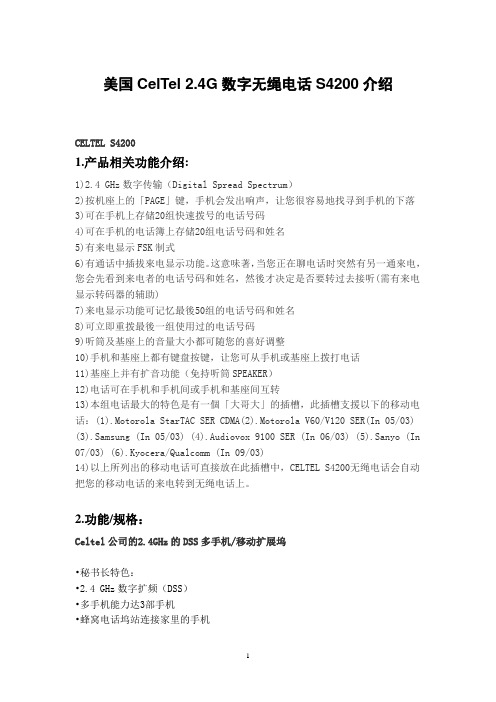
美国CelTel 2.4G数字无绳电话S4200介绍CELTEL S42001.产品相关功能介绍:1)2.4 GHz数字传输(Digital Spread Spectrum)2)按机座上的「PAGE」键,手机会发出响声,让您很容易地找寻到手机的下落3)可在手机上存储20组快速拨号的电话号码4)可在手机的电话簿上存储20组电话号码和姓名5)有来电显示FSK制式6)有通话中插拔來电显示功能。
这意味著,当您正在聊电话时突然有另一通來电,您会先看到来电者的电话号码和姓名,然後才决定是否要转过去接听(需有来电显示转码器的辅助)7)来电显示功能可记忆最後50组的电话号码和姓名8)可立即重拨最後一组使用过的电话号码9)听筒及基座上的音量大小都可随您的喜好调整10)手机和基座上都有键盘按键,让您可从手机或基座上拨打电话11)基座上并有扩音功能(免持听筒SPEAKER)12)电话可在手机和手机间或手机和基座间互转13)本组电话最大的特色是有一個「大哥大」的插槽,此插槽支援以下的移动电话:(1).Motorola StarTAC SER CDMA(2).Motorola V60/V120 SER(In 05/03) (3).Samsung (In 05/03) (4).Audiovox 9100 SER (In 06/03) (5).Sanyo (In 07/03) (6).Kyocera/Qualcomm (In 09/03)14)以上所列出的移动电话可直接放在此插槽中,CELTEL S4200无绳电话会自动把您的移动电话的来电转到无绳电话上。
2.功能/规格:Celtel公司的2.4GHz的DSS多手机/移动扩展坞•秘书长特色:•2.4 GHz数字扩频(DSS)•多手机能力达3部手机•蜂窝电话坞站连接家里的手机•20号备忘录拨号•LCD /键盘背光(绿色)•超级休眠功能,延长手机电池的使用寿命•双键盘•手机喇叭•手机对讲手机功能•重拨/暂停/闪光灯•静音•音量控制•扬声器音量控制•振铃音选择•耳机插孔(不含耳机)•呼叫等待来电显示•50呼叫记忆(PSTN)的•更换为不同的手机使用(不包含手机)•兼容的手机型号(特定适配器):•诺基亚5100/6100/3200 SER/3285/5165/5185/61�6�7�6�785•规认证:•ETL认证套件包括:•电话机•话机底座•底座适配器•AC适配器(AC 120V�9�160HZ)•用户手册•镍氢充电电池•电话线•话机夹3.功能示意图英文使用说明书的中文对照(部分)封面:大意是恭喜购入S4200型celtel(cel应该是手机缩写,tel是固定电话缩写)docking Station(插接站,底座),可以使用多年,物超所值,很少需要维护,设置及使用方便。
4G移动基站安装操作指导书
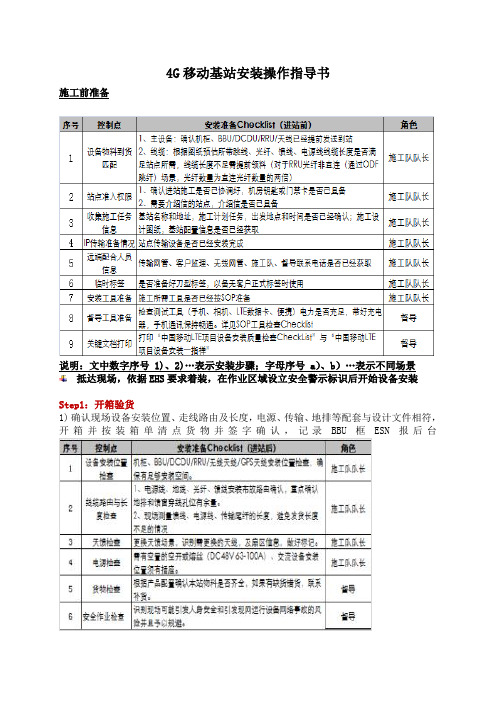
4G移动基站安装操作指导书施工前准备说明:文中数字序号 1)、2)…表示安装步骤;字母序号 a)、b)…表示不同场景抵达现场,依据EHS要求着装,在作业区域设立安全警示标识后开始设备安装Step1:开箱验货1)确认现场设备安装位置、走线路由及长度,电源、传输、地排等配套与设计文件相符,开箱并按装箱单清点货物并签字确认,记录BBU框ESN报后台ESNStep2:安装机柜/机框并接地将机柜/机框安装在设计位置,并用25mm2黄绿地线连接至机房室内接地排a)BTS3900L机柜场景:b) IMB/OMB机框场景:c) APM30机柜场景:Step3:安装DCDU/ ETP48100及BBU1)按照机柜门背面的安装指示标识,安装DCDU/ETP48100和BBU若模块安装在非华为机柜,需用6mm2接地线通过设备外壳或面部的接地连接至机柜内部就近接地点,安装在华为机柜/机框,无需再做接地模块安装后需与原有设备前面板在同一平面Step4:安装DCDU/ETP48100电源输入线a)直流:裁剪16mm2蓝黑电源线并压接端子,连接至DCDU与电源柜b)交流:将交流输入电源线两端分别连接至ETP48100与AC220V电源插排,多余线缆盘绕绑扎在机框旁边线缆布放时须用绝缘胶带缠绕端头,使之绝缘,电源柜侧接电时,须使用经过绝缘处理的工具,接电前需确认空开关闭或拔出熔丝电源线和信号线需间隔30mm固定,室内用白色线扣十字交叉绑扎,齐根剪平不拉尖,室外用黑色线扣,留3-5mm后剪掉Step5:天线预安装并连接跳线1)安装天线支架并调至预定下倾角;2a)常规天线:连接跳线并做好防水用防水盒或冷缩套管2b)合路天线:用绝缘胶带和防水胶带做1+3+3防水或冷缩套管3)在天线侧安装标识牌,在跳线尾部做临时标识Step6:安装天线及RRU到抱杆或墙面1)若为改造场景,原网天馈参数测量记录,然后拆除原网天线与RRU;2)安装滑轮和吊绳,将天线吊到预定高度,调整好方位角与下倾角后紧固天线;3)安装RRU扣件后将RRU挂装在抱杆或墙面主扣件上天线安装角度最大误差:方位角2度,下倾角0.5度跳线与天线的连接处300mm以内不能有折弯Step7:RRU侧电源线、光纤、GPS馈线布放1)参照设计路由将RRU电源线、光纤、GPS馈线沿走线路由穿过馈窗布放至机柜,在馈窗处留好避水弯后密封馈窗,使用馈线夹或扎带固定可靠、整齐Step8:机柜侧RRU光缆及电源线连接1a)光纤盒场景:将光纤连接至BBU LBBP和光纤盒(需现场安装)特定接口,冗余长度盘盘绕成直径200mm的线盘,固定至光纤盒附近走线架上1b)直连光纤场景:将光模块和光纤连接至 LBBP,从机柜侧布放固定至室外单模多模共框DCDU-12B RRU接线图:2)将电源线从走线架垂直穿入机柜,制作接头连接DCDU/ETP48100DCDU-12B RRU接线图DCDU-12B ,1-3扇区分别连接LOAD 0-2Step9:连接传输1a)若机房内有传输设备,直接安装传输光纤到传输设备,BBU侧光纤插在6号槽位FE1端口,从机柜左侧出线穿入走线架连接至PTN1b)若机房内不配置传输设备,传输光纤连接至ODFtep10:馈窗处接地1)用美工刀剥除RRU电源线外护套60-70mm2)将接地夹的金属片缠绕在屏蔽层上,用扎带绑扎固定,通过“防水胶带、绝缘胶带 3+3”防水规范,将接地夹另一端连接至室外接地排Step11:连接RRU线缆1)量测并裁剪25mm2地线,两端连接至RRU接地螺栓和地排2)连接跳线到RRU底部相应接口(天线和RRU端口连接关系:1-ANT1;2-ANT2…)用绝缘胶带、防水胶、冷缩管做1+1+1防水3a) 光纤盒场景:将RRU光纤两头分别连接至光纤盒及维护腔的光口3b) 直连纤场景:安装光模块后连接光纤,将多余长度盘绕固定在RRU背面4)按RRU上的标识制作电源插头并连接,紧固维护腔底部的线缆固定螺钉及电源线屏蔽夹紧螺钉,合上盖子,紧固面板螺钉RRU维护腔防水胶塞不能剪断,未走线的接口使用防水胶棒塞好Step12:安装GPS并接地1)选定安装位置打孔(M10*60mm)固定天线支架,接头处用绝缘胶带、防水胶带做1+3+3防水2)在室内馈窗1m内剪断GPS馈线,制作接头连接至避雷器,压接6mm2地线端子,保护地线两端分别安装到GPS避雷器的GND端和室外地排3)将GPS馈线在走线架上布放固定至机柜右侧,垂直进入机柜,平齐BBU后剪断制作接头4)将GPS时钟信号线黄色接头连接至UMPT单板GPS端口,从BBU右侧穿入,连接至GPS 馈线接头GPS天线必须安装在避雷针45度角的保护区域内,且天线垂直张角90°范围无遮挡Step13:标签制作与粘贴1)裁剪室内各接头(含:DCDU电源线、地线、传输、RRU光纤、RRU电源线、GPS馈线、告警线)的标签纸,撕掉背面的离型膜,粘贴于塑料标签架上2)将室内标签用白色线扣固定于线缆端头20mm处3)室外跳线、地线、光纤选用相应标签,用黑色线扣固定施工时,若现场没有配发客户标签,需粘贴临时标签固定标签时,需考虑方向和朝向,以便查看标签内容Step14:安装自检及拍照按照《中国移动LTE项目站点安装质量标准Checklist》,完成质量自检,现场督导、监理确认硬装质量并签字Step15:上电测试1)用万用表调至欧姆档测量确认DCDU的正负极和地线绝缘2)接通输入电源,测量DCDU正负极电压在-36V DC ~-60V DC后,将DCDU上对应各部件的开关拨至ON,打开BBU的PWE开关,测量BBU、RRU的输入电压在-36V DC ~-60V DC3)查看确认各模块状态正常4)待设备调试运行正常后,利用测试手机进行数据业务测试Step16:清理现场、离站1)整理现场工具和多余线缆,清洁打扫机房及天馈施工区域,将施工垃圾打包带离站点2)填写机房出入记录,关闭机房门锁,通知网管中心确认无告警后离站3)拍摄完工照片。
揽星操作手册-0812 推荐
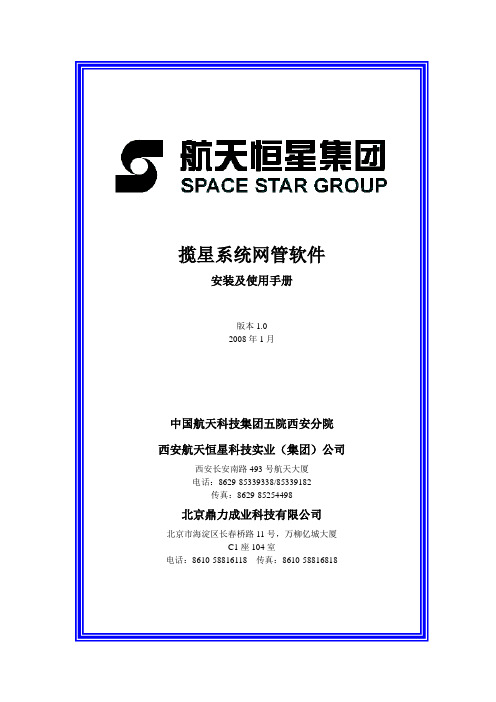
揽星系统网管软件安装及使用手册版本1.02008年1月中国航天科技集团五院西安分院西安航天恒星科技实业(集团)公司西安长安南路493号航天大厦电话:8629-85339338/85339182传真:8629-85254498北京鼎力成业科技有限公司北京市海淀区长春桥路11号,万柳亿城大厦C1座104室电话:8610-58816118 传真:8610-58816818目录1.安装揽星终端网管软件 (3)2.连接与登录 (5)3.揽星卫星终端管理系统软件V1.3 (7)3.1系统 (7)3.2显示 (7)3.3配置 (8)3.4揽星终端网管软件配置界面 (18)3.5工具栏界面 (23)4. 话音网关模块介绍 (24)4.1话音网关功能概述: (24)4.2 VOIP介绍 (26)4.3命令手册 (29)附录-1 (33)TCP/IP 网络设置 (33)1.简介 (33)2.TCP/IP网络配置 (33)3.网络配置概要 (34)4.网络测试 (35)揽星终端网管软件介绍本手册提供了关于揽星终端网管软件的详细信息。
下面的几部分内容描述了软件的安装、访问、监控和操作。
1.安装揽星终端网管软件按照下面的步骤来安装揽星终端网管软件。
步骤1:将安装光盘放置于光驱内,准备安装;步骤2:弹出默认安装路径窗口,或另辟需要的安装路径,进行软件安装;步骤3:点击完成,完成揽星终端网管软件的安装。
此时桌面上会形成一个图标,如下:2.连接与登录用RJ-45网线通过10M/100M以太网口连接到电脑上,在开始菜单中或桌面上点击揽星终端网管软件的图标,当前所连接的揽星终端的地址会被软件自动监测到。
您将在显示器上看到图2-1,图2-2的画面:图2-1 揽星卫星终端管理系统登录界面图2-2 揽星终端分布图之后进入到图2-3的揽星卫星终端管理系统V1.3的界面上。
图2-3揽星卫星终端管理系统操作界面3.揽星卫星终端管理系统软件V1.33.1系统在图2-3上,点击左上方的“系统”,在下拉菜单中看到图3-1的界面,在此登录揽星卫星终端管理系统并进行网元地址管理。
V4卡专用无线固定电话机
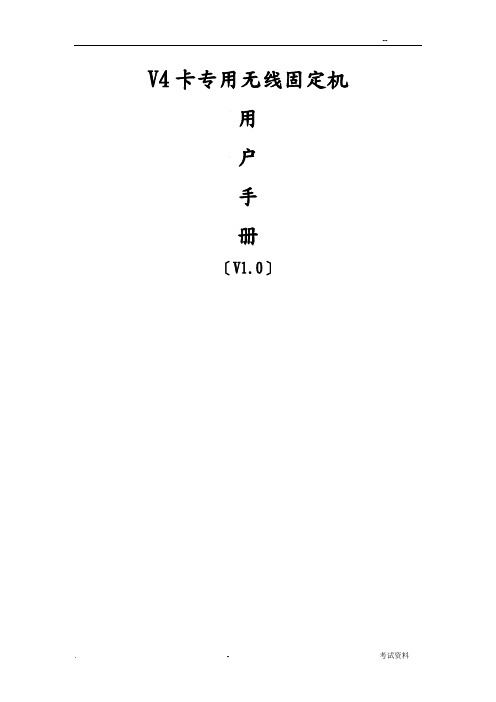
选择删除删除当前信息,仍返回收藏夹〔假设收藏夹为空,则返回信息窗口〕;
选择删除所有删除收藏夹的信息。
在阅读信息过程中,按〖选项〗键,可进展如下操作:
选择编辑将进入信息编辑窗口,对信息进展编辑;
选择转发将在信息编辑窗口中对当前信息容进展编辑,转发给其他人;
选择删除删除当前信息,仍返回收藏夹窗口〔假设收藏夹为空,则返回信息窗口〕。
2.8.设置
设置与短信息的操作有关的参数,如短信中心、有效期、送达报告、存储类型。
短信中心
如果提供这种业务,SMS业务中心将由您所属的网络运营商提供。
有效期
所发短信息存放在信息中心的最长时间,有12小时、一天、一星期及最长时间四个选项。
送达报告
用于确认所发短信息对方已收到。如关闭短信息送达报告功能,该功能无效。
二、根本菜单功能介绍
1.本
在待机状态下按【 】或在主菜单的本状态按〖选择〗进入本菜单。
1.1新建
进入簿后,激活〖选项〗键,选择新建菜单项,先确定存储类型,允许在存储到SIM卡和存储到话机中选择。如此时出现提示"存已满〞,表示话机存已无空间存放记录,需对话机存进展整理以腾出空间。
当存储类型选择为"话机〞时,在新建记录窗口,可以选择输入名字、、办公室、住宅。
在新建短信窗口,激活〖选项〗键,可进展以下操作:
选择编辑联系人进入联系人列表窗口,按〖选项〗键,选择编辑联系人,编辑收件人;选择发送将发送短信息;选择新建可增加收件人;选择簿进入选择收件人窗口增加收件人;选择删除可删除所选收件人;选择删除所有删除所有收件人。当所选收件人超过20个时,话时机提示您"选择超额!〞。
在阅读过程中,按〖选项〗键,可进展如下操作:
电话机使用说明
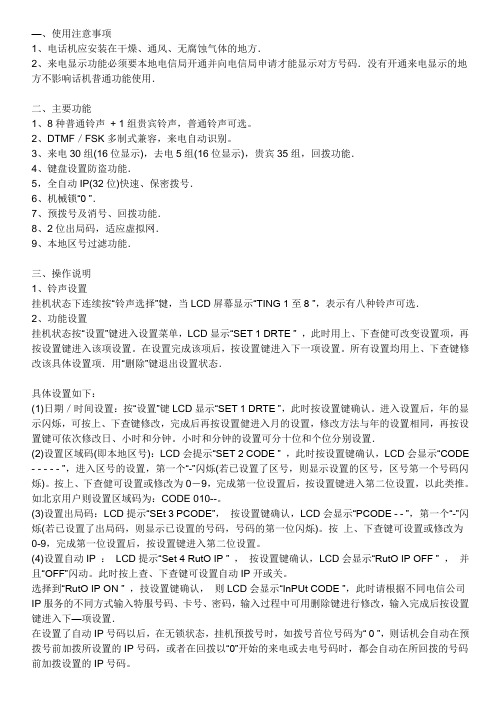
—、使用注意事项1、电话机应安装在干燥、通风、无腐蚀气体的地方.2、来电显示功能必须要本地电信局开通并向电信局申请才能显示对方号码.没有开通来电显示的地方不影响话机普通功能使用.二、主要功能1、8种普通铃声+ 1组贵宾铃声,普通铃声可选。
2、DTMF/FSK多制式兼容,来电自动识别。
3、来电30组(16位显示),去电5组(16位显示),贵宾35组,回拨功能.4、键盘设置防盗功能.5,全自动IP(32位)快速、保密拨号.6、机械锁―0 ‖.7、预拨号及消号、回拨功能.8、2位出局码,适应虚拟网.9、本地区号过滤功能.三、操作说明1、铃声设置挂机状态下连续按―铃声选择‖犍,当LCD屏幕显示―TING 1至8 ‖,表示有八种铃声可选.2、功能设置挂机状态按―设置‖键进入设置菜单,LCD显示―SET 1 DRTE ‖ ,此时用上、下查健可改变设置项,再按设置键进入该项设置。
在设置完成该项后,按设置键进入下一项设置。
所有设置均用上、下查键修改该具体设置项.用―删除‖键退出设置状态.具体设置如下:(1)日期/时间设置:按―设置‖键LCD显示―SET 1 DRTE ‖,此时按设置键确认。
进入设置后,年的显示闪烁,可按上、下查键修改,完成后再按设置健进入月的设置,修改方法与年的设置相同,再按设置键可依次修改日、小时和分钟。
小时和分钟的设置可分十位和个位分别设置.(2)设置区域码(即本地区号):LCD会提示―SET 2 CODE ‖ ,此时按设置键确认,LCD会显示―CODE - - - - - ‖,进入区号的设置,第一个―-‖闪烁(若已设置了区号,则显示设置的区号,区号第一个号码闪烁)。
按上、下查健可设置或修改为0-9,完成第一位设置后,按设置键进入第二位设置,以此类推。
如北京用户则设置区域码为:CODE 010--。
(3)设置出局码:LCD提示―SEt 3 PCODE‖,按设置键确认,LCD会显示―PCODE - - ‖,第一个―-‖闪烁(若已设置了出局码,则显示已设置的号码,号码的第一位闪烁)。
GSM双频GPRSCDMA功能数字移动电话机使用说明手册
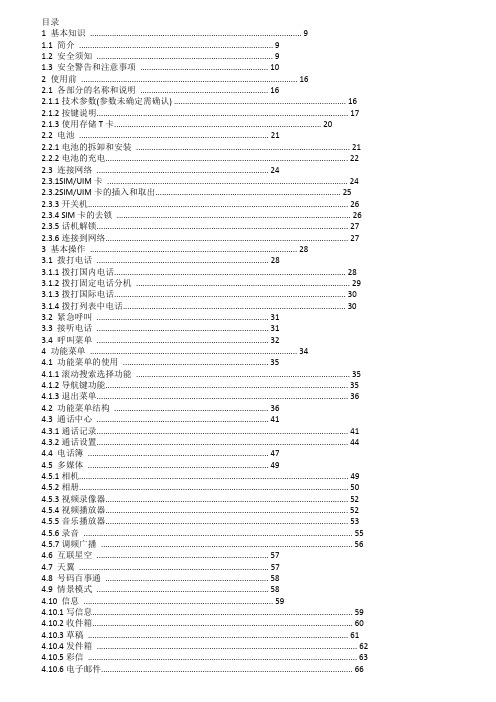
目录1 基本知识 (9)1.1 简介 (9)1.2 安全须知 (9)1.3 安全警告和注意事项 (10)2 使用前 (16)2.1 各部分的名称和说明 (16)2.1.1技术参数(参数未确定需确认) (16)2.1.2按键说明 (17)2.1.3使用存储T卡 (20)2.2 电池 (21)2.2.1电池的拆卸和安装 (21)2.2.2电池的充电 (22)2.3 连接网络 (24)2.3.1SIM/UIM卡 (24)2.3.2SIM/UIM卡的插入和取出 (25)2.3.3开关机 (26)2.3.4 SIM卡的去锁 (26)2.3.5话机解锁 (27)2.3.6连接到网络 (27)3 基本操作 (28)3.1 拨打电话 (28)3.1.1拨打国内电话 (28)3.1.2拨打固定电话分机 (29)3.1.3拨打国际电话 (30)3.1.4拨打列表中电话 (30)3.2 紧急呼叫 (31)3.3 接听电话 (31)3.4 呼叫菜单 (32)4 功能菜单 (34)4.1 功能菜单的使用 (35)4.1.1滚动搜索选择功能 (35)4.1.2导航键功能 (35)4.1.3退出菜单 (36)4.2 功能菜单结构 (36)4.3 通话中心 (41)4.3.1通话记录 (41)4.3.2通话设置 (44)4.4 电话簿 (47)4.5 多媒体 (49)4.5.1相机 (49)4.5.2相册 (50)4.5.3视频录像器 (52)4.5.4视频播放器 (52)4.5.5音乐播放器 (53)4.5.6录音 (55)4.5.7调频广播 (56)4.6 互联星空 (57)4.7 天翼 (57)4.8 号码百事通 (58)4.9 情景模式 (58)4.10 信息 (59)4.10.1写信息 (59)4.10.2收件箱 (60)4.10.3草稿 (61)4.10.4发件箱 (62)4.10.5彩信 (63)4.10.6电子邮件 (66)4.10.7小区广播 (67)4.10.8模板 (67)4.10.9短信设置 (68)4.11 附加功能 (69)4.11.1文件管理 (69)4.11.2管理器 (69)4.11.3网络服务 (72)4.11.4快捷功能 (74)4.11.5计算器 (74)4.11.6汇率换算 (75)4.11.7码表 (75)4.11.8电子书 (76)4.12 客户服务 (76)4.13 娱乐和游戏 (76)4.14 设置 (77)4.14.1模式设置 (77)4.14.2手机设置 (78)4.14.3安全设置 (79)4.14.4外部连接 (82)4.14.5恢复出厂设置 (86)4.14.6音效 (86)5 输入法 (86)5.1 概述 (86)5.2 键盘定义 (86)5.3 输入法说明 (87)5.3.1智能拼音输入法 (87)5.3.2笔画输入法 (89)5.3.3英文和数字输入 (92)1 基本知识1.1 简介领略其完善的功能和简洁的操作方法。
ZTE MF275 9 4G WIFI 设备说明说明书

MODEM ROU u TER MF275/9RER 4G WIFIGuia RapidaNo part of this publication may be excerpted, reproduced, translated or utilized in any form or by any means, electronic or mechanical, including photocopying and microfilm, without the prior written permission of ZTE Corporation.The manual is published by ZTE Corporation. We reserve the right to make modifications on print errors or update specifications without prior notice.Getting to Know Your DeviceThe device operates on the 4G/LTE networks and supports voice and data service.Appearance1. micro-SIM card slot Insert your micro-SIM Card.2. Reset button Reset your device.3. External antenna connector To attach antenna.4. WPS button To activate the WPS Function.5. Phone Standard RJ11 connector for the telephone6. LANEthernet connector to computer 7. Power socket Connector to the external power supply8. Power key Turn your device on or off.9. IndicatorsIndicate the status of your device.IndicatorsIndicator State DescriptionPowerGreen steady AC power presentOffNo AC power VoicemailGreen blinking New voicemail waitingOffNo new voicemailBatteryGreen steady More than 50% discharging (charger not present)Green blinking More than 50% charging (charger present)Yellow steady20%-50% discharging (charger not present)Yellow blinking 20%-50% charging (charger present)Red steadyLess than 20%discharging(charger not present)Red blinkingLess than 20% charging (charger present)OffBattery not presentWi-FiGreen steady Wi-Fi on Blinking Active data connection or FOTA OffWi-Fi offNetworkGreen steady Connected to the LTE networkGreen blinkingRoaming (LTE network)Yellow steady Connected to the 4G networkYellow blinkingRoaming(4G network)Red steadyNo service, limited service, searching for network, no SIM Card or other abnormal statusSignalStrengthGreen steady Strong signal Yellow steady Weak signal Red steadyNo service, limited service, or searching for signalInstallation GuideInstalling the micro-SIM Card and battery 1. Slide the back cover and remove it2. Insert the battery.3. Install the micro-SIM Card.WARNING!• Switch off your device before installing or replacing the micro-SIM card. Your device does not support placing or inserting the micro-SIM Card while switched to the ON position.• Your device only supports micro-SIM Card. To avoid damaging the device, please use the card that comes installed or included in the box of the device.Before You BeginYou can charge your device by using an adapter:• Insert the charger lead carefully with the plug arrow facing the bottom of the device.• Do not use excessive force to insert the plug.• Make sure the plug is facing the right way, and lined up correctly. Insert it gently.Connecting Your DevicePlease refer to the following diagram for connecting your computer and land line phone. If you want to use the mobile network to connect to the Internet or use your land line phone, you need to insert your micro-SIM Card first.Switching On Your Device1. Press and hold the Power Switch to get started. Makesure that the phone is on the hook before you power it on.2. Wait 1 ~ 2 minutes and then the Power and batteryindicator should be lit on.Connecting to the InternetVia Ethernet1. Connect the Ethernet cable to the LAN port and yourcomputer.2. Go to your favorite website on the PC connected toyour device via Ethernet cable to confirm your Internet connection.Via Wi-Fi1. Use the Wi-Fi application on a client to search foravailable wireless networks.NOTE:T he client will obtain an IP address automatically.2. Select the SSID of your device, and then clickConnect.NOTE:You can find the default SSID on the label (under the back cover) of your device.3. Enter the password, and then click OK.NOTE:Please refer to the detailed User Guide online at http://www.bell.ca/wirelesssupport.4. Wait until the client is connected to your devicesuccessfully.5. Go to your favorite website to confirm your Internetconnection.Configuring Your PCThe following procedure describes how to configure the Internet Protocol in the Windows 7 for your Wi-Fi connection.1. Right-click Network and select Properties.2. Select Change Adapter Settings.3. Right-click Wireless Network Connection and selectProperties.4. Select Internet Protocol Version 4 (TCP/IPv4) andclick Properties.5. Select Obtain an IP Address Automatically andObtain DNS Server Address Automatically, and click OK.For more information, please refer to the detailed User Guide online at http://www.bell.ca/wirelesssupport.。
- 1、下载文档前请自行甄别文档内容的完整性,平台不提供额外的编辑、内容补充、找答案等附加服务。
- 2、"仅部分预览"的文档,不可在线预览部分如存在完整性等问题,可反馈申请退款(可完整预览的文档不适用该条件!)。
- 3、如文档侵犯您的权益,请联系客服反馈,我们会尽快为您处理(人工客服工作时间:9:00-18:30)。
蓝硕星4G固定无线电话机使用说明
1.首先在应用商店在搜索栏里输入KIMAXDISK(大小写均可)
2.连接路由设备网络
(1)软件安装完成之后把硬盘或其他移动磁盘装进智能路由里面
(2)打开KIMAX智能路由WIFI信号
(3)开启WIFI信号后,插入网线(如果只用于资料共享可不用插网线),用你的安卓设备连接智能路由发出的以xxx命名的WIFI信号。
每个智能路由所发出的信号都不同,具体WIFI名称以你路由所发出的信号为准。
(4)成功连接智能路中所发中的WIFI信号之后,打开安装好的智能APP进入APP后,默认界面在文件状态栏下。
在文件状态下会显示你的磁盘数量,大小(容量)情况。
3.连接之后对软件功能操作
(1)WIFI设置
修改SSID,对路由器发出的网络信号加密,使网络和共享磁盘资料更加安全。
确认手机连到设备WIFI后,在丁具箱菜单栏下找到WIFI设置,修改你的SSID和WIFI密码
(2)点击加密方式,选择最后一个
(3)输入你要设置的密码,点击确定即可。
